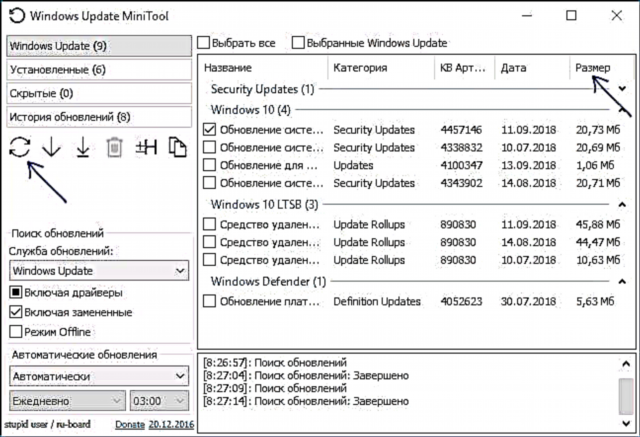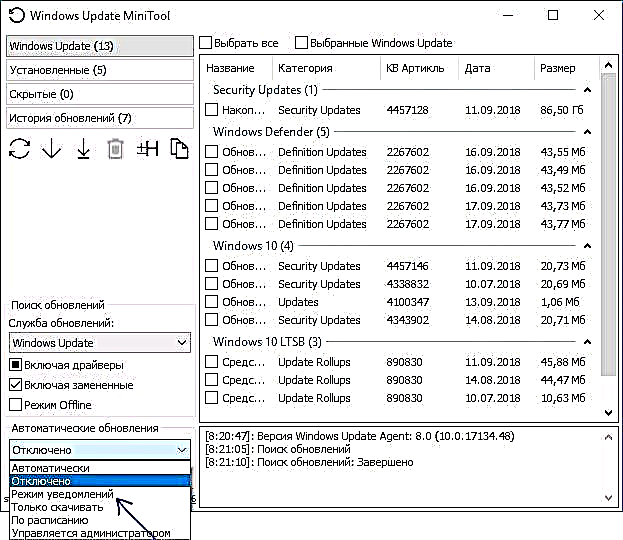ზოგიერთი მომხმარებლისთვის, Windows 10 განახლებების ზომა შეიძლება იყოს მნიშვნელოვანი, ყველაზე ხშირად მიზეზი არის მოძრაობის შეზღუდვები ან მისი მაღალი ღირებულება. ამასთან, სტანდარტული სისტემის ინსტრუმენტები არ აჩვენებს გადმოწერილი განახლებული ფაილების ზომას.
ეს მოკლე ინსტრუქცია იმის შესახებ, თუ როგორ უნდა გაირკვეს Windows 10 განახლების ზომა და, საჭიროების შემთხვევაში, ჩამოტვირთეთ მხოლოდ აუცილებელი, ყველა დანარჩენი ინსტალაციის გარეშე. აგრეთვე იხილეთ: როგორ გამორთოთ Windows 10 განახლებები, როგორ გადავიტანოთ Windows 10 განახლების საქაღალდე სხვა დისკზე.
კონკრეტული განახლების ფაილის ზარის გასარკვევად ყველაზე მარტივი, მაგრამ არც თუ ისე მოსახერხებელი გზაა Windows- ის განახლების დირექტორიაში გადასვლა //catalog.update.microsoft.com/, იპოვოთ განახლების ფაილი მისი KB იდენტიფიკატორის მიერ და დაინახეთ რამდენი ხანი სჭირდება ამ განახლებას სისტემის თქვენი ვერსიისთვის.

უფრო მოსახერხებელი მეთოდია მესამე მხარის უფასო კომუნალური Windows Update MiniTool- ის გამოყენება (რუსულ ენაზე).
შეიტყვეთ განახლების ზომა Windows Update MiniTool– ში
Windows 10 განახლების Minitool– ში არსებული Windows 10 – ის განახლებული ზომების სანახავად, მიყევით ამ ნაბიჯებს:
- განახორციელეთ პროგრამა (wumt_x64.exe 64-ბიტიანი Windows 10 ან wumt_x86.exe 32-ბიტიანი) და დააჭირეთ განახლების ძებნის ღილაკს.
- გარკვეული პერიოდის შემდეგ, თქვენ ნახავთ თქვენი სისტემისთვის ხელმისაწვდომი განახლებების ჩამონათვალს, მათ შორის აღწერილობებს და გადმოწერეთ ფაილის ზომები.
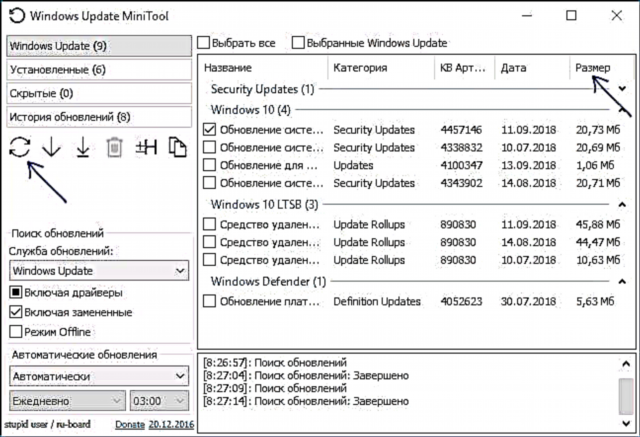
- საჭიროების შემთხვევაში, თქვენ შეგიძლიათ დააინსტალიროთ საჭირო განახლებები უშუალოდ Windows- ის განახლების MiniTool- ში - შეამოწმეთ საჭირო განახლებები და დააჭირეთ ღილაკს "ინსტალაცია".
ასევე გირჩევთ ყურადღება მიაქციოთ შემდეგ ნიუანსებს:
- სამუშაოდ, პროგრამა იყენებს Windows Update სერვისს (Windows განახლება), ე.ი. თუ გამორთეთ ეს სერვისი, საჭიროა მისი მუშაობის შესაძლებლობა.
- Windows Update MiniTool– ს აქვს განყოფილება Windows 10 – ისთვის ავტომატური განახლების დასაყენებლად, რაც შეიძლება დამაბნეველი იყოს ახალბედა მომხმარებლისთვის: „გამორთული“ პუნქტი არ გათიშავს განახლებების ავტომატური გადმოტვირთვის შესაძლებლობას, მაგრამ გათიშავს მათ ავტომატურ ინსტალაციას. თუ გსურთ ავტომატური გადმოტვირთვის გამორთვა, აირჩიეთ "შეტყობინების რეჟიმი".
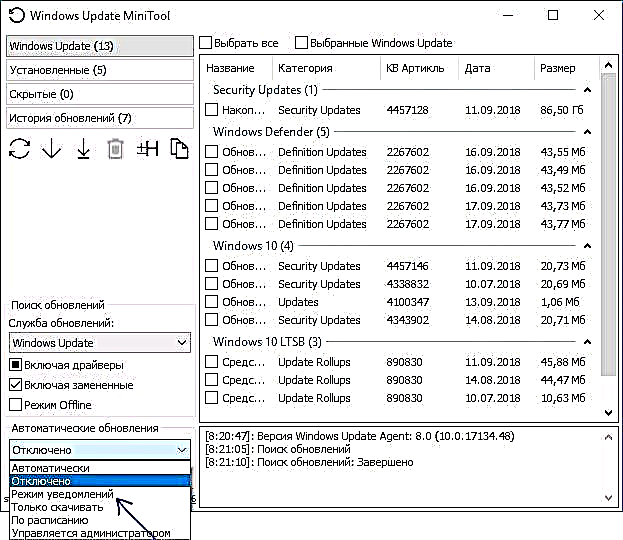
- სხვა საკითხებთან ერთად, პროგრამა საშუალებას გაძლევთ წაშალოთ უკვე დაინსტალირებული განახლებები, დამალოთ ზედმეტი განახლებები ან გადმოწეროთ ინსტალაციის გარეშე (განახლებები გადმოწერილი იქნება სტანდარტულ ადგილას Windows SoftwareDistribution ჩამოტვირთვა
- ჩემს ტესტში, ერთ-ერთმა განახლებამ აჩვენა არასწორი ფაილის ზომა (თითქმის 90 GB). თუ ეჭვი შეგეპარეთ, შეამოწმეთ Windows- ის განახლების დირექტორიაში არსებული ზომა.
შეგიძლიათ ჩამოტვირთოთ Windows Update MiniTool გვერდიდან //forum.ru-board.com/topic.cgi?forum=5&topic=48142#2 (აქ ნახავთ დამატებით ინფორმაციას პროგრამის სხვა მახასიათებლების შესახებ). როგორც ასეთი, პროგრამას არ აქვს ოფიციალური საიტი, მაგრამ ავტორი მიუთითებს ამ წყაროს, მაგრამ თუ სხვა ადგილიდან გადმოწერთ, გირჩევთ ფაილის შემოწმება VirusTotal.com– ზე. ჩამოტვირთვა არის .zip ფაილი ორი პროგრამული ფაილით - x64 და x86 (32 ბიტიანი) სისტემებისთვის.